Zoom Investment Portfolio Manager för Windows 10
Big Data (både strukturerad och ostrukturerad) har stört metoderna med vilka portföljförvaltare nu mäter riskerna i deras investeringsportfölj. Många av dessa använder prediktiv analys för att förutse ett resultat. Som sagt, ett ständigt ökande antal program från ledande varumärken har gjort ett val något svårt. Zoom Investment Portfolio Manager förenklar denna uppgift.
Zoom Investment Portfolio Manager
En idealisk investeringsportföljförvaltare bör effektivt implementera rätt portföljstrategier genom att använda de tillgängliga resurserna. Dessutom bör den stödja informationens exakthet i realtid och ha intuitiva verktyg som är lätta att lära sig. Zoom Investment Portfolio Manager erbjuder alla dessa fördelar i ett enda paket. Den kan användas för att hantera dina investeringar i aktier, aktier och fonder.
En speciell egenskap hos detta verktyg är att till skillnad från webbaserade portföljer som lagrar information i molnet eller vissa servrar, så lagrar Zoom , data på din dator och håller den konfidentiell.
Dessutom låter det dig hantera mer än en portfölj samtidigt. Om det behövs kan du få tillgång till den detaljerade vyn av varje portfölj tillsammans med deras transaktioner.
Skapa en ny portfölj
Du kan börja om genom att skapa en ny portfölj. Ange bara(Simply) nödvändig information om namnet och välj valuta. Du bör ställa in valutan för varje portfölj och om "Priser i pence". Du måste också ställa in din lokala valutakod(Currency Code) i Portfolio Manager Options . Till exempel,
- USD = US-dollar
- GBP = GB Pund Sterling etc
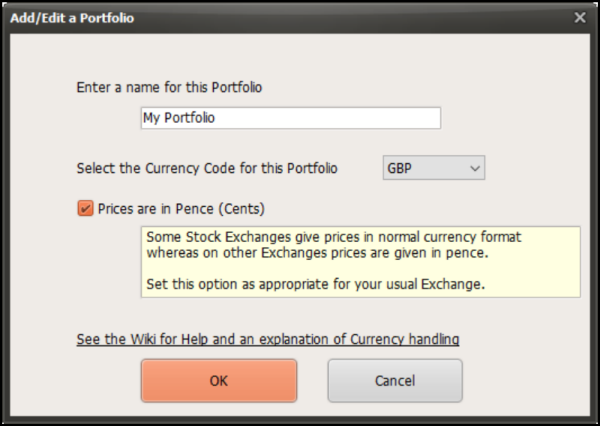
Om du nu har investeringar i andra valutor än de som nämns ovan, skapa en separat portfölj för varje valuta och ställ in rätt utländsk valutasymbol i portföljen.
På samma sätt, när du anger köp och försäljning av utländska investeringar, bör du ange kostnad, intäkter, provisioner och skattebelopp i din lokala valuta. Detta är ett försök att göra processen att beräkna dina kapitalvinster för din årliga deklaration(Tax Return) korrekt och på ett problemfritt sätt.
När du har konfigurerat det är du redo att lägga till transaktioner i dina portföljer. För närvarande stöds följande typer av kapitaltransaktioner,

- köpa
- Sälja
- Dela
Andra typer av transaktioner kan stödjas genom köp-(Buy) eller säljalternativ(Sell) .

När dina investeringspositioner är tydligt definierade, fortsätt vidare och klicka på " Fliken Forskning"(Research tab’) längst ned för att få information online om dina innehav.
Du har fullständig kontroll över din investeringsprofil. Du kan konfigurera olika alternativ relaterade till
- Säljpositioner
- Kollar efter uppdateringar av priser
- Justering av kassabalansen
- Flytta den valda positionen till en annan portfölj
- Få en komplett sammanfattning av varje portfölj med detaljer om totalkostnad, vinst etc.
Utöver de ovan diskuterade funktionerna låter Zoom Investment Portfolio Manager dig skapa en " bevakningslista(Watchlist) " som hjälper dig att jämföra investeringar innan du fattar investeringsbeslut eller gör lite research om potentiella investeringar när marknaderna är stängda.
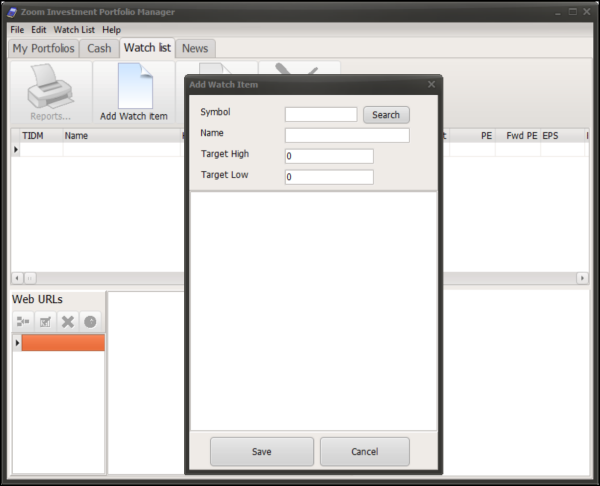
Under fliken Bevakningslista(Watchlist) kan du ange olika aspekter relaterade till ett företag, såsom Högt(High) mål, Lågt(Low) mål, PE, etc.
Slutligen finns det en flik för kassaredovisning. Den ger en fullständig översikt över alla köp(Purchases) och försäljningar justerade på portföljens(Portfolio) kassabalans, och håller reda på dina oinvesterade kontanter. Som standard erbjuder den dubbelt läge
Enkelt läge(Simple mode) – här behöver du bara korrigera saldot när det ändras genom kontantjusteringar (som utdelningar eller uttag).
Detaljerad kontantvy(Detailed Cash View) – du kan ange individuella utdelningar och andra kvitton eller betalningar.
Du kan växla mellan "Enkelt" och "Detaljerat" läge när som helst.
Rapporterna som genereras av Zoom Investment Portfolio Manager för olika positioner inklusive detaljer om transaktioner och utdelningar kan exporteras till CSV -filformat.
Om du tror att du behöver en gratis programvara för portföljförvaltare, kanske du vill kolla in det. Du kan ladda ner den från sourceforge.net .
TakeStock 2 är en annan gratis programvara för personlig investeringshantering som du kanske vill kolla in.(TakeStock 2 is another free Personal Investment Management software you may want to check out.)
Related posts
Neat Download Manager för Windows 10 kommer att påskynda dina nedladdningar
StorURL: Bokmärkshanterare för flera webbläsare för Windows 10
F-Secure KEY: Password Manager gratisprogram för Windows 10
Unreal Commander är en gratis filhanterare för Windows 10
Recycle Bin Manager för Windows 10: RecycleBinEx & BinManager
One Commander är en gratis alternativ filhanterare för Windows 10
SoftPerfect Cache Relocator för Windows 10
Bästa gratis programvara för Drone Mapping för Windows 10
Belarc Advisor är en komplett systemhanterare och revisor för Windows 10
InDeep Notes är en gratis och bärbar anteckningsapp för Windows 10
VirtualDesktopManager: Verktyg för att hantera Windows 10 virtuella skrivbord
Q-Diris är ett gratisprogram för Quad Explorer-ersättning för Windows 10
5 gratis WebP-visningsprogram för Windows 10 PC
Geek Uninstaller – En bärbar allt-i-ett-avinstallationsprogram för Windows 10
Hur man redigerar eller ändrar systeminformation i Windows 10
SynWrite Editor: Gratis text- och källkodsredigerare för Windows 10
SnapTimer är en gratis Countdown Timer-programvara för Windows 10
Puran Utilities: Freeware Optimization Suite för Windows 10
NetSetMan: Network Settings Manager för Windows 10
Konvertera EPUB till MOBI - Gratis konverteringsverktyg för Windows 10
